워드프레스를 설치하고나서 브라우저 주소창에 보여지는 고유주소를 변경하는 과정입니다.
– 고유주소 설정
– 고유주소 설정 오류시, htaccess 설정 안내
1. 고유주소 설정
– 워드프레스 관리자모드에서 [설정 – 고유주소 설정]으로 이동하여 원하는 주소 형태로 변경하시면 됩니다.
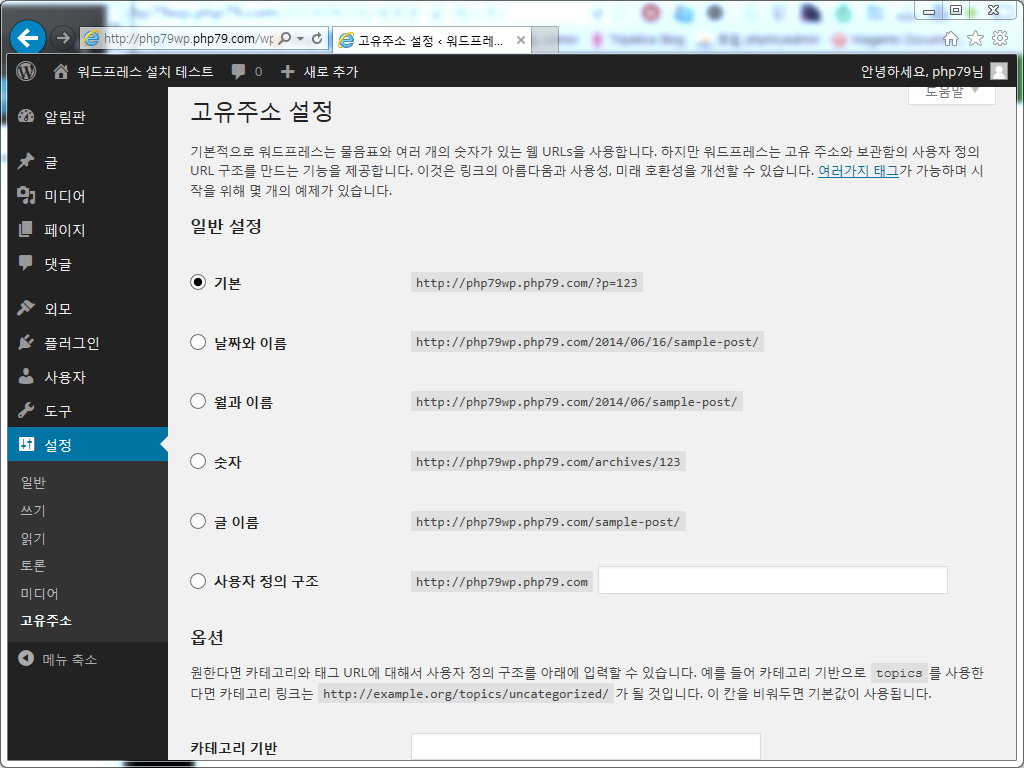
– ‘기본‘ 주소 형식.
http://php79wp.php79.com/?p=1
– ‘날짜와 이름‘ 주소 형식. 브라우저에 따라 다르게 표시되므로, 영어 블로그가 아니라면 추천하진 않습니다.
IE) http://php79wp.php79.com/2014/06/16/%ec%83%88%eb%a1%9c%ec%9a%b4-%ea%b8%80-%ed%85%8c%ec%8a%a4%ed%8a%b8/
Chrome) http://php79wp.php79.com/2014/06/16/새로운-글-테스트/
– ‘사용자 정의 구조‘ 주소 형식. 입력란에 “/%post_id%“라고 입력할 경우, 제 블로그처럼 다음과 같이 숫자만으로 이루어진 간단한 주소가 보여지게 됩니다.

http://php79wp.php79.com/1
2. 고유주소 설정 오류시, htaccess 설정 안내
– 고유주소 설정시 다음과 같은 에러가 보여진다면, 서버에서 .htaccess 파일이 수정되지 않아 조치가 필요합니다.
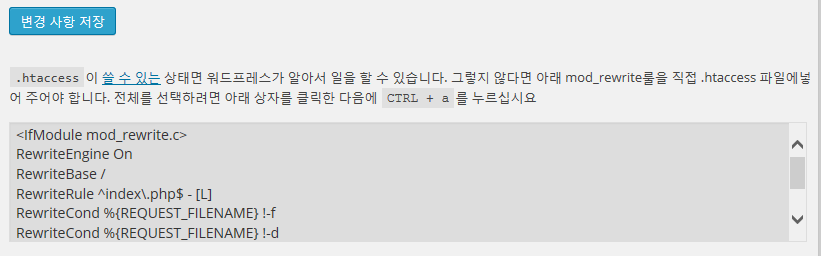
– 먼저 서버에서 public_html 디렉토리안에 .htaccess 파일이 존재하는지 확인합니다. FTP 로 접속할 경우, FTP 옵션에 따라 마침표(.)로 시작하는 .htaccess 파일은 보이지 않을 수 있습니다.
ls -l .htaccess
ls: cannot access .htaccess: 그런 파일이나 디렉터리가 없습니다
– 파일이 존재하지 않는다면 .htaccess 파일을 만들면 됩니다.
touch .htaccess
– 마지막으로 .htaccess 파일을 워드프레스 관리자모드에서 수정할 수 있도록 퍼미션을 변경합니다.
chmod 777 .htaccess ls -l .htaccess
-rwxrwxrwx 1 php79wp php79wp 36 2014-06-16 17:51 .htaccess
– 다시 워드프레스 관리자모드에서 [변경 사항 저장]을 눌러, 정상 업데이트되는 것을 확인하시면 됩니다.
참고) .htaccess 파일관련하여 퍼미션 문제가 해결되지 않을 경우, 워드프레스 관리자모드에서 안내하는 내용을 그대로 복사하여 .htaccess 파일을 서버에서 직접 vi, nano 등으로 열어 붙여넣으셔도 됩니다.
– 최종 .htaccess 파일을 확인하면 다음과 같습니다. 다음 설정은 사용자 정의 구조이며, 다른 형식일 경우 내용이 다를 수 있습니다.
cat .htaccess
# BEGIN WordPress
<IfModule mod_rewrite.c>
RewriteEngine On
RewriteBase /
RewriteRule ^index\.php$ - [L]
RewriteCond %{REQUEST_FILENAME} !-f
RewriteCond %{REQUEST_FILENAME} !-d
RewriteRule . /index.php [L]
</IfModule>
# END WordPress
이상으로 고유주소 설정이 완료되었습니다.